Présentation
Le cache DNS peut être corrompu pour un certain nombre de raisons différentes, notamment des attaques réseau ou des virus. Lorsque cela se produit, le mappage des adresses IP est corrompu pour certains sites Web populaires.
Par exemple, au lieu d'aller sur www.facebook.com, votre navigateur peut vous rediriger vers une adresse IP d'un site Web malveillant qu'un attaquant a inséré dans les enregistrements DNS de votre ordinateur. Ou, vous pouvez obtenir un grand nombre d'erreurs 404.
La suppression du cache DNS supprime toutes les informations de recherche DNS enregistrées. Votre ordinateur obtient alors des données mises à jour des serveurs DNS la prochaine fois qu'il envoie une demande de recherche. Découvrez comment vider le DNS sur macOS, Windows et Linux ci-dessous.
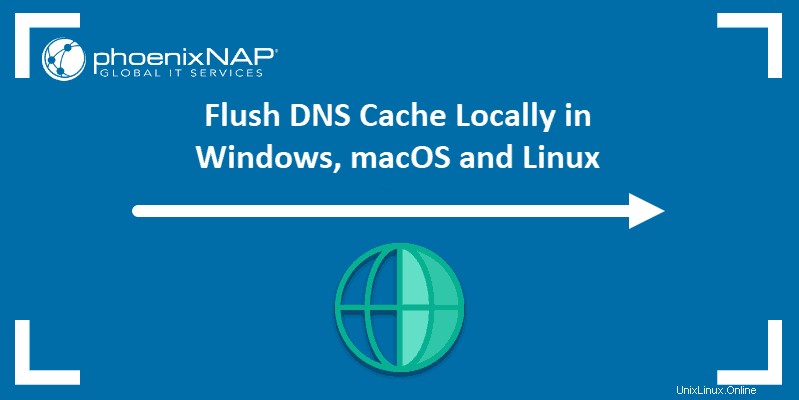
Qu'est-ce que le cache DNS ?
Linux, Windows et macOS enregistrent les informations de résolution de nom sous la forme d'un cache DNS. Cela accélère les temps de chargement des projets puisque le cache contient les adresses IP des domaines interrogés. Au lieu d'avoir à rediriger vers les serveurs DNS, le système répond aux requêtes à partir du cache.
Le cache DNS contient les informations suivantes :
- Données sur les ressources
- Type d'enregistrement
- Enregistrer le nom
- TTL (durée de vie)
- Classe
- Longueur des données de ressource
Comment vider le cache DNS sur Mac
Il existe différentes commandes à utiliser pour vider le cache DNS sur OS X et macOS en fonction de la version que vous utilisez.
Comme la procédure est la même sur toutes les versions, cet article détaille comment effacer le DNS sur macOS Mojave (10.14) puis répertorie les commandes pour les autres versions dans un tableau.
Vider le DNS sur macOS Mojave (version 10.14)
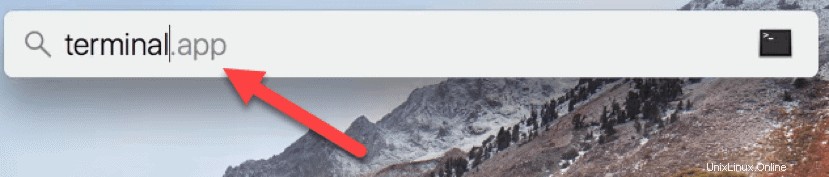
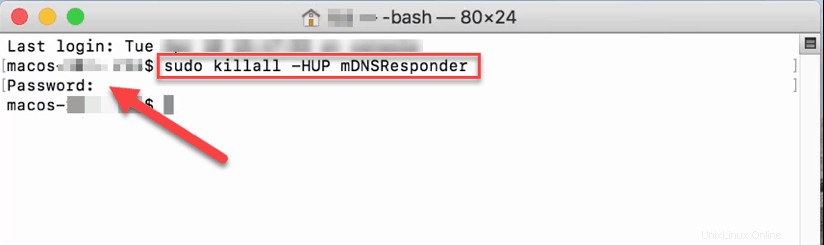
Pour vider le cache DNS sur macOS Mojave , utilisez le Terminal candidature :
- Exécutez terminal.app en utilisant votre méthode préférée. Vous pouvez lancer l'application depuis Applications -> Utilitaires ou appuyez sur Commande + Espace pour lancer Spotlight et rechercher Terminal.
- Tapez
sudo killall -HUP mDNSResponderet appuyez sur Retour sur votre clavier. - Saisissez le mot de passe administrateur du compte en question et appuyez sur Retour .
Il n'y a pas de notification lorsque le processus se termine. Cependant, vous pouvez ajouter une autre commande pour changer cela.
Flasher les commandes DNS sur les anciennes versions de macOS et Mac OS X
Le tableau ci-dessous répertorie les commandes permettant de vider le cache DNS sur la plupart des versions de macOS et Mac OS X. Vous pouvez les copier et les coller directement du tableau dans votre terminal.
| Version Mac OS X ou macOS | Commande du terminal |
| Mojave (version 10.14) High Sierra (version 10.13) Sierra (version 10.12) Lion de montagne (version 10.8) Lion (version 10.7) | sudo killall -HUP mDNSResponder |
| El Capitan (version 10.11) Les non-conformistes (version 10.9) | sudo dscacheutil -flushcache sudo killall -HUP mDNSResponder |
| Yosemite (version 10.10) | sudo discoveryutil mdnsflushcache sudo discoveryutil udnsflushcaches |
| Léopard des neiges (version 10.6) Léopard (version 10.5) | sudo dscacheutil -flushcache |
| Tigre (version 10.4) | lookupd -flushcache |
Comment vider le DNS dans Windows
Effacer le cache DNS est un processus simple et rapide. La procédure est la même pour presque tous les systèmes Windows. Pour l'exemple ci-dessous, nous utiliserons Windows 10.
Pour vider le DNS sur votre machine Windows :
1. Chargez l'invite de commande en tant qu'administrateur. Ouvrez le menu Démarrer et commencez à taper invite de commande jusqu'à ce que vous le voyiez dans les résultats.
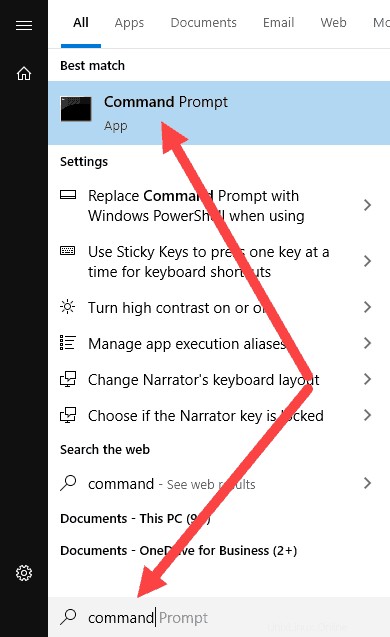
2. Tapez ipconfig /flushdns lorsque l'invite se charge et appuyez sur Entrée sur le clavier.

3. Le processus ne devrait prendre que quelques secondes. Vous devriez voir le Cache du résolveur DNS message de confirmation lorsque c'est fait :
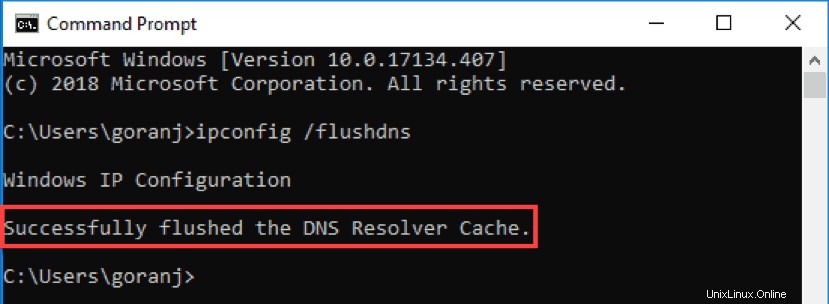
La base de données du cache DNS sur votre ordinateur est maintenant vide. Vous devriez obtenir le mappage IP correct et mis à jour des serveurs DNS la prochaine fois que votre machine enverra une requête DNS.
Comment vider le cache DNS sous Linux
Les distributions Linux sont un peu différentes des machines Windows et Mac. Chaque distribution Linux peut utiliser un service DNS différent . Certaines distributions, comme Ubuntu, n'ont pas du tout de service DNS par défaut.
Cela dépend du service que vous avez sur votre distribution et s'il est activé par défaut. Certains d'entre eux sont NCSD (Démon de mise en cache du service de noms), dnsmasq , et LIEN (Domaine de nom Internet Berkely).
Pour chaque distribution, vous devez lancer une fenêtre de terminal. Appuyez sur Ctrl+Alt+T sur votre clavier et utilisez la commande correspondante pour effacer le cache DNS du service exécuté par votre système Linux.
Vider le cache DNS NCSD local
Utilisez cette commande pour effacer le cache DNS NCSD sur votre machine Linux :
sudo /etc/init.d/nscd restartEntrez votre mot de passe si nécessaire. Le processus s'arrête puis démarre le service NCSD en quelques secondes.
Vider le cache DNS local de dnsmasq
Utilisez cette commande pour effacer le cache DNS dnsmasq sur votre machine Linux :
sudo /etc/init.d/dnsmasq restartEntrez à nouveau votre mot de passe, si le terminal vous le demande. Vous verrez la réponse lorsque le service s'arrêtera et redémarrera.
Vider le cache DNS BIND local
Si vous utilisez BIND pour le service DNS, vous pouvez utiliser quelques commandes pour vider son cache DNS. Vous devrez peut-être saisir votre mot de passe pour terminer le processus.
sudo /etc/init.d/named restartsudo rndc restartsudo rndc exec